Google Chrome - один из популярных браузеров для мобильных устройств. Пользователи выбирают его за удобство и функциональность. Однако при посещении различных веб-сайтов и использовании приложений, история браузера заполняется данными. В этой статье мы рассмотрим процесс очистки истории в Google Chrome на вашем телефоне.
| Шаг 7 | Chrome начнет очистку истории. Подождите завершения процесса. |
После очистки истории, файлов cookie и других данных удалены с устройства. Это поможет защитить вашу конфиденциальность и освободить место на телефоне.
Очистка истории в Google Chrome на телефоне улучшит ваш опыт использования браузера.
Почему это важно?

Чистая история браузера защищает от утечек данных и освобождает место на устройстве. Накопление истории может замедлить работу браузера и устройства. Чем меньше информации на телефоне, тем сложнее доступ злоумышленникам в случае утери или кражи устройства.
Очистка истории поможет улучшить ваш опыт работы в интернете. Браузер будет работать быстрее и показывать актуальные результаты поиска. Также это поможет избежать проблем с видео и ссылками на устройстве.
Очистка истории в Google Chrome на телефоне - важный шаг для поддержания безопасности онлайн.
Как удалить историю в Google Chrome на телефоне?
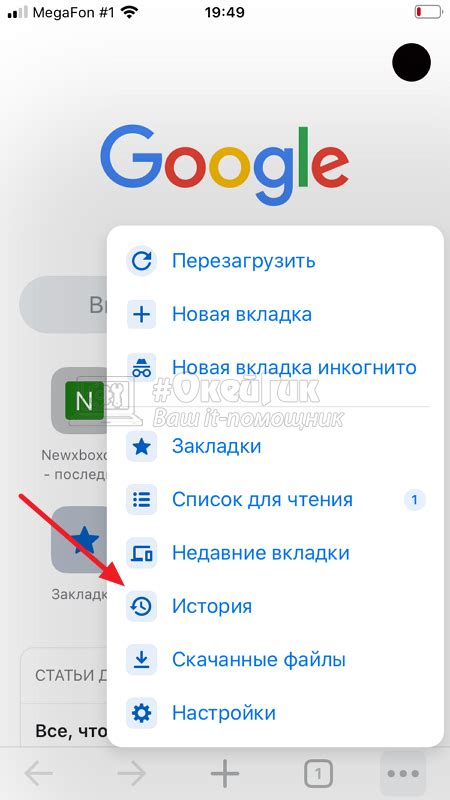
Чтобы удалить историю в Google Chrome на телефоне, следуйте этим простым шагам:
- Откройте приложение Google Chrome на телефоне.
- Нажмите на значок меню в верхнем правом углу экрана (три точки).
- Выберите "История" из выпадающего меню.
- На странице "История" увидите список всех посещенных сайтов.
- Нажмите на кнопку "Очистить данные браузера" внизу экрана.
- Выберите период времени для удаления истории: "За последний час", "За последний день", "За последнюю неделю", "За последние 4 недели" или "Все время".
- Отметьте "Историю посещений" и другие данные для удаления.
- Нажмите на кнопку "Очистить данные браузера".
После завершения этих шагов, история в Google Chrome на вашем телефоне будет полностью удалена. Обратите внимание, что эти действия также могут удалить сохраненные пароли и данные автозаполнения. Если вы не хотите удалять эти данные, убедитесь, что соответствующие опции сняты.
Надеемся, что эта небольшая инструкция помогла вам удалить историю в Google Chrome на вашем телефоне. В случае возникновения дополнительных вопросов, не стесняйтесь обращаться к документации или службе поддержки Google Chrome.
Шаг 1: Открыть Chrome
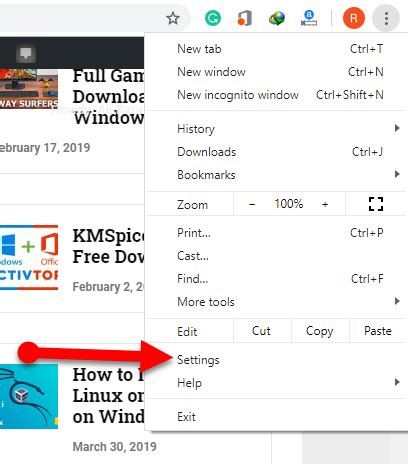
Найдите иконку Chrome на экране вашего устройства, это может быть на главном экране или в папке "Приложения". Затем нажмите на иконку Chrome для запуска браузера.
Если у вас нет Chrome, скачайте его из магазина для вашего устройства: Google Play Store для Android, App Store для iPhone.
Шаг 2: Перейдите в меню
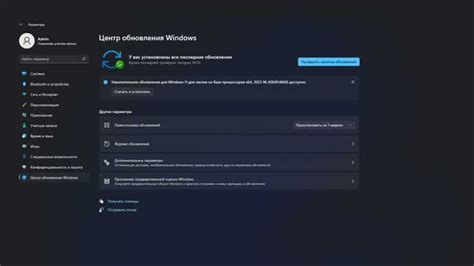
Чтобы очистить историю в Chrome на телефоне, откройте браузер и перейдите в контекстное меню.
Нажмите на значок "Три точки" в правом верхнем углу экрана.
Примечание: В некоторых версиях Android может быть значок "Три полоски". Функциональность остается та же.
Откроется выпадающее меню, найдите пункт "История" и нажмите на него.
Шаг 3: Найти историю
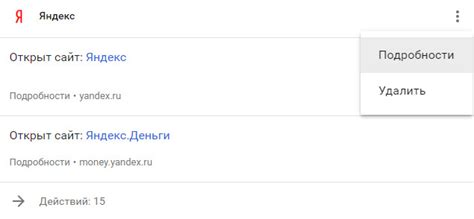
После открытия Google Chrome на телефоне:
- Откройте браузер Google Chrome на телефоне.
- Нажмите на иконку меню в верхнем правом углу (обычно три точки или три полоски).
- Выберите пункт "История" в выпадающем меню.
- Вы попадете на страницу истории, где будут перечислены все посещенные вами сайты и страницы.
Теперь вы готовы очистить историю в Google Chrome на телефоне.